""إذا حصلت على جهاز لوحي جديد أو iPad Pro ، كيف يمكنني استخدام نفس حساب WhatsApp على هاتفي وجهازي اللوحي في الوقت ذاته؟""
منذ إطلاق الهواتف الذكية وحتى أنني بدأت في استخدام الهواتف الذكية ، كان هناك ارتفاع سنوي في عدد مستخدمي الهواتف الذكية. يبلغ العدد الحالي لمستخدمي الهواتف الذكية 6.64 مليار شخص ويشغلون ما يصل إلى 83.89٪ من سكان العالم. من بين هذا العدد من المستخدمين ، تمتلك نسبة كبيرة جدًا أكثر من هاتف ذكي واحد. حسنًا ، أنا مثال نموذجي على ذلك. هناك عدد كبير من التركيبات ، كل ذلك يعتمد على تفضيلات المستخدم.
الجزء 1. هل يمكنني استخدام WhatsApp على الجهاز اللوحي والهاتف في ذات الوقت؟
لا شك أن WhatsApp هو أحد أكثر تطبيقات المراسلة شيوعًا على مستوى العالم. يستخدم عدد كبير جدًا من الأشخاص WhatsApp لتلبية الاحتياجات الشخصية أو احتياجات العمل. كما ترى ، فإن المعضلة التي يواجهها معظم مستخدمي WhatsApp هي أن لديهم أكثر من جهاز محمول ولكن لديهم رقم هاتف واحد فقط لتطبيق WhatsApp.

افتراضيًا ، لا يسمح WhatsApp للمستخدمين بامتلاك حساب واحد على هاتفين ذكيين في نفس الوقت لأسباب معروفة أكثر للشركة. وجد العديد من المستخدمين بمرور الوقت أنه من المفيد جدًا استخدام حساب WhatsApp الخاص بهم عبر أجهزة مختلفة ؛ ومن ثم كان هناك طلب متزايد باستمرار بين مستخدمي WhatsApp على حساب WhatsApp يمكن استخدامه عبر أجهزة متعددة.
كل هذه الأشياء وأكثر هي الأسباب التي تجعل العديد من الأشخاص يسعون إلى تسجيل الدخول إلى حساب WhatsApp الخاص بهم عبر أجهزة متعددة. وهل يمكن للمرء استخدام WhatsApp على الجهاز اللوحي والهاتف في نفس الوقت؟ طبعا اكيد!
يمكنك مشاهدة دليل الفيديو هذا أو متابعة الأجزاء التالية من هذه المقالة.
الجزء 2. استخدم WhatsApp على الجهاز اللوحي والهاتف مع WhatsApp Web
يوجد العديد من الطرق ، لكنني سأقدم لك بعض الطرق التي تعمل بشكل مثالي.
يعمل WhatsApp web في الغالب على أجهزة الكمبيوتر الشخصية ؛ يمكن لبعض الأجهزة اللوحية التي تعمل بنظام Android والتي تستخدم متصفحات Chrome الاستفادة من الويب WhatsApp أيضًا. بالنسبة للقراء الذين يستخدمون أجهزة Android اللوحية ، فإن الخطوة الأولى التي يجب اتخاذها هي الانتقال إلى web.WhatsApp.com على متصفح Chrome.

بعد ذلك ، افتح النقاط الثلاث في الزاوية اليمنى من متصفح Chrome وانقر على خيار موقع سطح المكتب. بمجرد تحديد خيار موقع سطح المكتب ، سيتم عرض موقع الويب web.WhatsApp.com على جهاز Android اللوحي بنفس طريقة عرضه على متصفح الكمبيوتر الشخصي. يعرض بعض سطور النص مع رمز الاستجابة السريعة بجانبها.
Nالآن ، افتح WhatsApp على هاتفك الأول وانقر فوق الأجهزة المرتبطة ؛ انقر فوق ارتباط جهاز ؛ يتم عرض ماسح ضوئي لرمز الاستجابة السريعة ؛ استخدم هذا لمسح رمز الاستجابة السريعة الذي تم إنشاؤه على web.WhatsApp.com باستخدام جهاز Android اللوحي. بعد إجراء المسح بنجاح ، يتم تسجيل الدخول إلى حساب WhatsApp على جهاز Android اللوحي من خلال متصفح Chrome.
هناك عدد كبير من الجوانب السلبية لاستخدام WhatsApp من خلال متصفح Chrome اللوحي. واحدة من هذه هي مواطن الخلل أو انقطاع الاتصال ؛ أيضًا ، قد ترسل الرسائل وتستقبل الرسائل بطريقة أبطأ مما ينبغي أن تكون عليه في العادة.
الجزء 3. استخدم WhatsApp على الجهاز اللوحي والهاتف باستخدام Mutsapper(سابق Wutsapper)
جعلني السؤال المفجع أعلاه أتساءل عن عدد الأشخاص الذين يحتاجون إلى معرفة كيفية التجسس على رسائل WhatsApp لسبب أو لآخر. الآن ، يجب أن تفكر في استخدام أداة تجسس WhatsApp مناسبة لن تثير الشكوك ، خاصة تلك التي لن تتطلب تثبيت أي تطبيق على الطرف الآخر.
يوجد طريقة أخرى لاستخدام حساب WhatsApp واحد عبر أجهزة مختلفة من خلال استخدام تطبيق Wondershare Mutsapper(سابق Wutsapper) المخصص.
يحتوي التطبيق على وظائف متعددة تشمل ؛ نقل بيانات WhatsApp من جهاز Android إلى جهاز iOS والعكس ، ووظيفة WhatsApp Web ووظيفة استرداد رسائل WhatsApp.
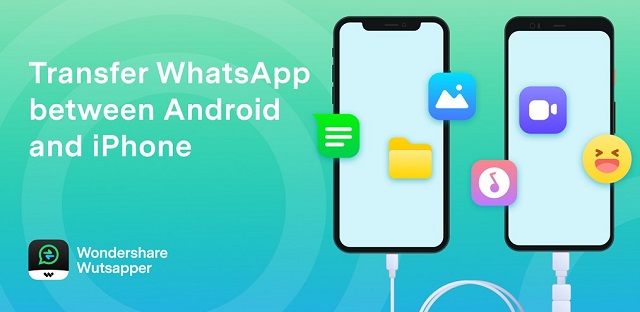
سيركز منشور المدونة هذا على وظيفة WhatsApp Web لتطبيق Mutsapper. يعد التطبيق حلاً سلسًا ومناسبًا لمستخدمي WhatsApp الذين يرغبون في استخدام هواتف Android المحمولة وأجهزة Android اللوحية أو أجهزة iOS في نفس الوقت.
يوفر Wondershare Mutsapper واحدة من أفضل الطرق وأسهلها للاحتفاظ بجميع بيانات WhatsApp المفضلة والإعدادات والتفضيلات والصور ومعلومات الملف الشخصي كما هي على الهاتف الأول وأيضًا على جهاز لوحي يعمل بنظام Android أو هاتف iOS.
سأطلعك على كيفية استخدام تطبيق Mutsapper لاستخدام WhatsApp على iPhone و Android في وقت واحد وأيضًا استخدام حسابات WhatsApp في وقت واحد على الهواتف والأجهزة اللوحية باستخدام ميزة WhatsApp Web الخاصة بـ Mutsapper.
لاستخدام WhatsApp على Android وأيضًا هواتف iOS الجديدة في وقت واحد ؛ يجب اتخاذ مجموعات الإجراءات التالية:
- قم بتثبيت تطبيق Wondershare Mutsapper بعد التحميل من متجر Google Play.
- انقر فوق قسم WhatsApp Web في Mutsapper من علامة التبويب الرئيسية.
- بعد ذلك ، ستظهر صفحة QR تمامًا كما يتم عرضها على الويب.

- الآن تحتاج إلى فتح WhatsApp على هاتفك المستهدف والنقر فوق النقاط الثلاث في الزاوية اليمنى العليا.
- ثم ، انقر فوق الأجهزة المرتبطة وحدد ربط جهاز.
- سيتم فتح نافذة ماسح رمز الاستجابة السريعة على الهاتف الأول ، استخدم ماسح رمز الاستجابة السريعة هذا لمسح رمز الاستجابة السريعة الذي تم إنشاؤه ، وتأكد من وجود رمز الاستجابة السريعة في المركز لمسحه ضوئيًا بشكل أفضل باستخدام Mutsapper

- بعد إتمام الفحص بنجاح ، يتم تسجيل دخول WhatsApp تلقائيًا إلى جهاز Android اللوحي الجديد مع بقاء جميع البيانات والإعدادات والتفضيلات والصور ومعلومات الملف الشخصي كما هي.

الخلاصة:
في هذه الصفحة ، تعلمنا الكثير عن كيفية استخدام WhatsApp على الجهاز اللوحي والهاتف في نفس الوقت. يمكن لكل من WhatsApp Web الخاص بـ WhatsApp أو Mutsapper أن يسهل عليك الأمر. فقط حاول واستكشف أشياء أكثر إثارة عند استخدام WhatsApp.
اتجاهات جديدة
أهم الأخبار
جميع الفئات


MobileTrans - WhatsApp Transfer



Sulaiman Aziz
معكم Sulaiman Aziz مسؤول تسويق المحتوى العربي لموقع MobileTrans. وهو برنامج رائع لنقل البيانات بين الأجهزة المختلفة. فنحن لدينا فريق بحث وتطوير يضم أكثر من ألف شخص. مما يجعلنا نضمن تزويدكم بأفضل الخدمات والبرامج.